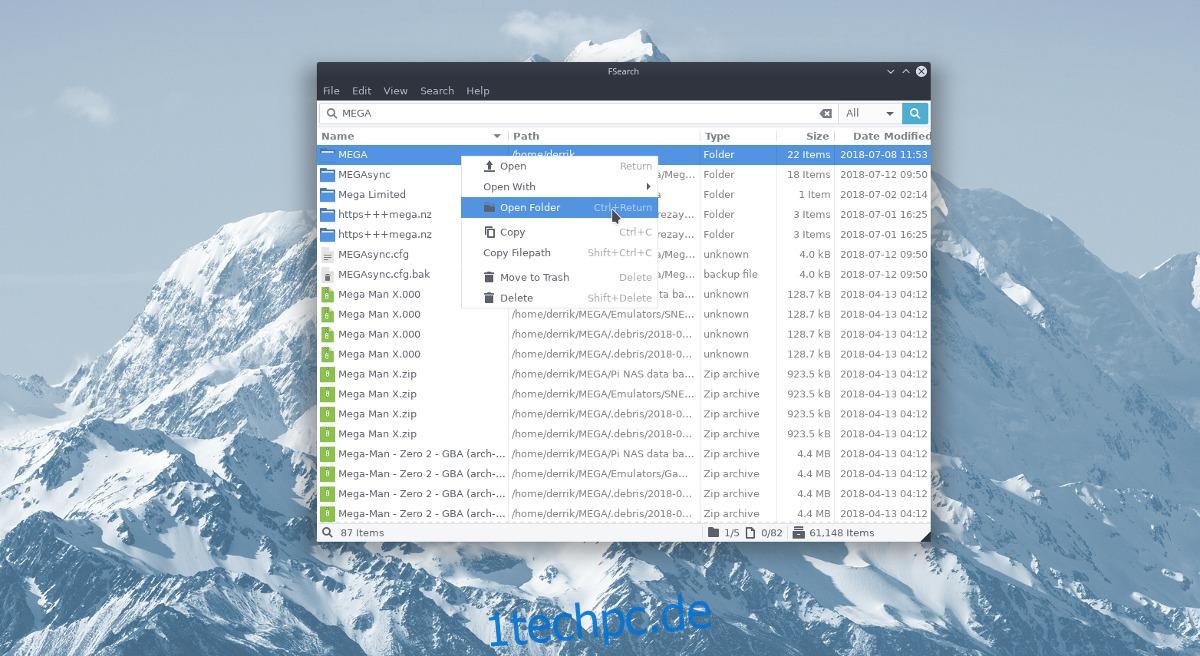Unter Linux haben viele Dateimanager eine Suchfunktion integriert. Sie erledigen die Arbeit größtenteils. Wenn Sie jedoch mit der Geschwindigkeit der Suche über den Dateimanager nicht zufrieden sind, ist es möglicherweise eine gute Idee, eine spezielle Such-App auszuprobieren. Wir stellen vor: Fsearch: eine blitzschnelle App, die es Benutzern ermöglicht, ihre eigene Dateidatenbank aufzubauen und zu pflegen und Dateien unter Linux effizienter zu finden.
Hinweis: Um Fsearch verwenden zu können, benötigen Sie Ubuntu, Debian, Arch Linux, Fedora, OpenSUSE oder die Möglichkeit, die Software aus dem Quellcode zu kompilieren.
Inhaltsverzeichnis
Ubuntu
Die Installation von Fsearch auf Ubuntu ist einfach, da dem Entwickler ein „PPA für die tägliche Entwicklung“ zur Verfügung steht. Die Verwendung des Entwicklungs-PPA kann sich als instabil erweisen, aber die Alternative besteht darin, es aus dem Quellcode zu kompilieren (was viele Ubuntu-Benutzer nicht mögen). Um den Entwickler-PPA hinzuzufügen, öffnen Sie ein Terminal und geben Sie den folgenden Befehl ein.
sudo add-apt-repository ppa:christian-boxdoerfer/fsearch-daily
Das Hinzufügen des PPA ist der erste Schritt, um Fsearch auf Ubuntu zu bekommen. Der nächste Schritt besteht darin, apt zu aktualisieren, damit es die neue Softwarequelle sehen kann. Das Aktualisieren von Softwarequellen auf Ubuntu erfolgt mit dem Update-Befehl.
sudo apt update
Das Ausführen von apt update aktualisiert alle Server, von denen Ubuntu Software installiert, und erkennt alle wichtigen Updates, die zur Installation bereit sind. Installieren Sie die neuen Programmupdates in Ubuntu mit dem Befehl apt upgrade.
sudo apt upgrade -y
Wenn Ubuntu auf dem neuesten Stand ist, ist es sicher, Fsearch zu installieren.
sudo apt install fsearch-y
Debian
Debian und Ubuntu haben eine ähnliche Architektur, was bedeutet, dass es möglich ist, die Fsearch-Ubuntu-Pakete auf jedem Debian-System auszuführen (mit etwas Bastelei). Wenn man bedenkt, dass Ubuntu mit Programmversionen viel weiter ist als Ubuntu, ist dies jedoch keine Garantie dafür, dass diese Version des Programms funktioniert. Glücklicherweise ist es für Debian-Benutzer ziemlich einfach, Fsearch von Grund auf neu zu erstellen.
Um Fsearch auf Debian zu erstellen, installieren Sie zuerst die erforderlichen Abhängigkeitsdateien:
sudo apt-get install git build-essential automake autoconf libtool pkg-config intltool autoconf-archive libpcre3-dev libglib2.0-dev libgtk-3-dev libxml2-utils
Als nächstes klonen Sie den Quellcode von Github mit dem Befehl git.
git clone https://github.com/cboxdoerfer/fsearch.git cd fsearch
Kompilieren und installieren Sie Fsearch mit den Build-Tools unter Debian.
./autogen.sh ./configure make sudo make install
Arch-Linux
Arch Linux hat kein natives Fsearch-Paket in einem Drittanbieter-Software-Repository wie Debian, aber es hat das Nächstbeste: ein offizielles AUR-Paket. Führen Sie die folgenden Schritte aus, um Fsearch über das AUR auf Arch zum Laufen zu bringen.
Verwenden Sie zunächst das Paketierungstool Pacman, um die neueste Version von Git mit Ihrem Arch-System zu synchronisieren.
sudo pacman -S git
Als nächstes klonen Sie die neueste Version des Fsearch AUR-Pakets:
git clone https://aur.archlinux.org/fsearch-git.git
Wechseln Sie mit dem CD-Befehl in den neu geklonten fsearch-git-Ordner.
cd fsearch-git
Generieren Sie schließlich ein Arch Linux Fsearch-Paket und installieren Sie es auf Ihrem PC.
Hinweis: Wenn Abhängigkeiten während der Paketgenerierung nicht installiert werden können, müssen Sie sie manuell installieren. Suchen Sie die Fsearch-Abhängigkeiten Hier.
makepkg -si
Fedora
Der erste Schritt zur Installation von Fsearch auf Fedora ist die Installation der Build-Abhängigkeiten. Verwenden Sie in einem Terminal den DNF-Paketmanager, um alles zu installieren.
sudo dnf install automake autoconf intltool libtool autoconf-archive pkgconfig glib2-devel gtk3-devel git
Nachdem die Fsearch-Build-Abhängigkeiten erfüllt sind, kann Fedora das Programm korrekt erstellen. Führen Sie zum Erstellen die folgenden Befehle aus:
git clone https://github.com/cboxdoerfer/fsearch.git cd fsearch ./autogen.sh ./configure make sudo make install
OpenSUSE
Dank des OpenSUSE-Build-Service ist die Fsearch-App recht einfach zu installieren. Installieren, Gehen Sie zur Download-Seite, wählen Sie „Community-Pakete anzeigen“ und dann „1-Klick-Installation“, damit es auf Ihrem System funktioniert.
Fsearch konfigurieren
Bevor Fsearch Dateien auf Ihrem Linux-PC finden kann, muss es eine Datenbank erstellen. Um eine Datenbank zu erstellen, öffnen Sie das Programm und klicken Sie auf „Bearbeiten“. Wählen Sie im Menü „Bearbeiten“ die Schaltfläche „Einstellungen“, um den Konfigurationsbereich der App aufzurufen.
Klicken Sie in den Konfigurationseinstellungen auf die Registerkarte „Datenbank“. Aktivieren Sie das Kontrollkästchen „Datenbank beim Start aktualisieren“, um die Datenbank automatisch zu aktualisieren. Wählen Sie als Nächstes „Hinzufügen“, um der App einen neuen Standort hinzuzufügen.
Fügen Sie im Dateibrowser /home/ hinzu, da dies das primäre Verzeichnis ist, das Ihre Dateien enthält.
Müssen Sie der Fsearch-Datenbank weitere Standorte hinzufügen? Gehen Sie zurück zur Registerkarte „Datenbank“ und klicken Sie auf die Schaltfläche „Hinzufügen“, um Standorte hinzuzufügen.
Klicken Sie auf „Datei“ und dann auf „Datenbank aktualisieren“, um den Einrichtungsvorgang abzuschließen.
Verwenden von Fsearch
Die Fsearch-App ist blitzschnell und kinderleicht zu verwenden, um nahezu jeden Dateityp zu finden. Die Suche ist sehr einfach und erfordert kein zusätzliches Klicken. Um etwas zu finden, beginnen Sie mit der Eingabe der ersten Buchstaben und Fsearch druckt fast sofort eine Liste mit Suchergebnissen aus.
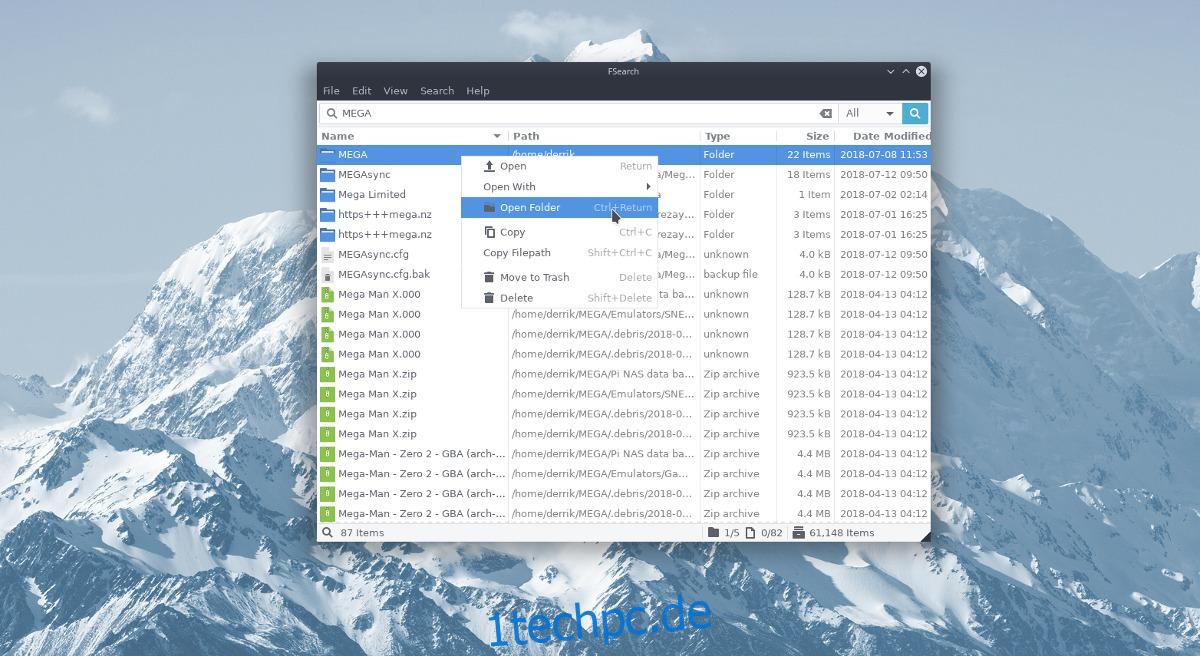
Um auf eine Datei oder einen Ordner im Suchergebnis zuzugreifen, klicken Sie in den Suchergebnissen mit der rechten Maustaste darauf und rufen Sie das Rechtsklickmenü auf. Wählen Sie im Rechtsklickmenü „Öffnen“, um es im Dateimanager anzuzeigen. Wählen Sie alternativ „Öffnen mit“, um das Element mit einem bestimmten Programm zu öffnen.
Dateipfade
Eine nützliche Funktion von Fsearch ist die Fähigkeit, den Pfad zu einer Datei oder einem Ordner schnell in die Zwischenablage zu kopieren. Es macht die Suche umso nützlicher, wenn Sie eine Datei schnell finden und den Speicherort behalten können. Wie die meisten Aktionen befindet sich die Option „Dateipfad kopieren“ im Rechtsklickmenü.
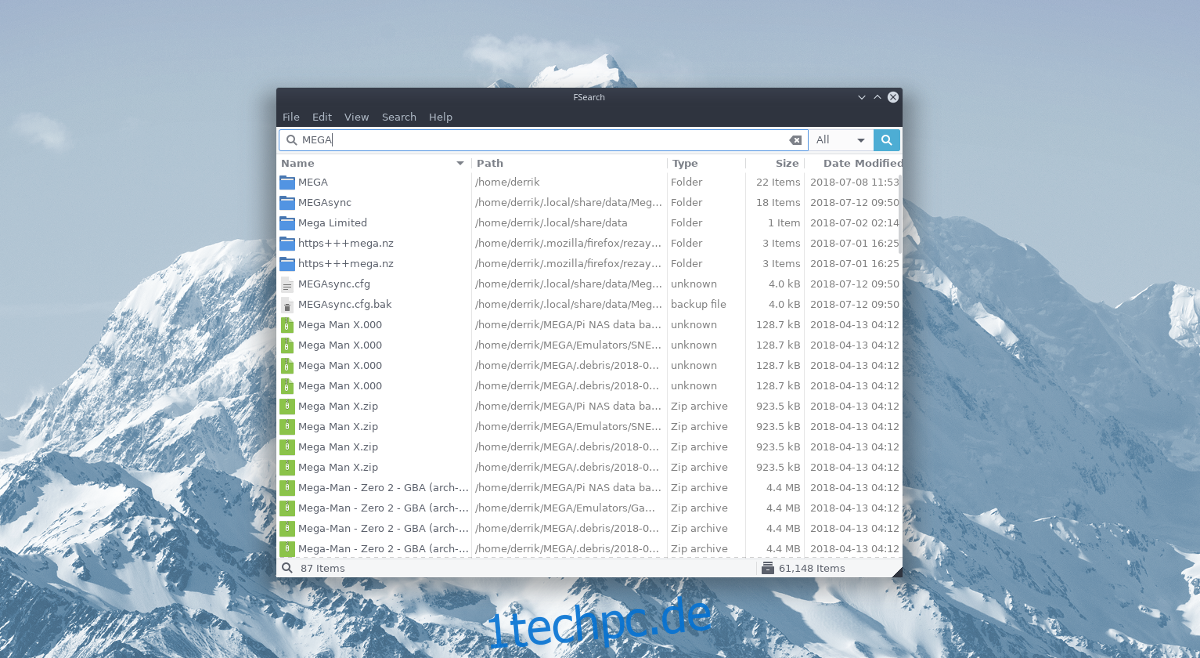
Markieren Sie eine Datei/einen Ordner und klicken Sie mit der rechten Maustaste. Wählen Sie im Rechtsklickmenü die Option „Dateipfad kopieren“.
Löschen
Oft suchen wir nach Dingen, um sie zu löschen. Erstaunlicherweise kann die Fsearch-App Dateien direkt aus den Suchergebnissen löschen!
Um eine Datei über Fsearch von Ihrem Linux-PC zu löschen, klicken Sie mit der rechten Maustaste darauf und wählen Sie „Löschen“. Alternativ können Sie die Datei auch in den Papierkorb verschieben, indem Sie auf „In den Papierkorb verschieben“ klicken.